如果您最近升级到了新款 TECNO Spark 40 5G,您可能想知道如何将音乐从一部 TECNO 手机无缝传输到另一部 TECNO 手机。幸运的是,有很多方法可以让您在设备之间传输您喜爱的歌曲,无论是通过有线连接还是无线连接。从使用蓝牙同步到通过 Google 帐户同步,甚至使用专门的手机克隆应用程序传输数据,本指南将为您介绍在更换手机时保持音乐收藏完整无损的最有效方法。
无论您偏好哪种方式,只需几个简单的步骤,即可轻松地将音乐从 TECNO 手机传输到另一台 TECNO 手机。继续阅读,了解最适合您需求的方案。
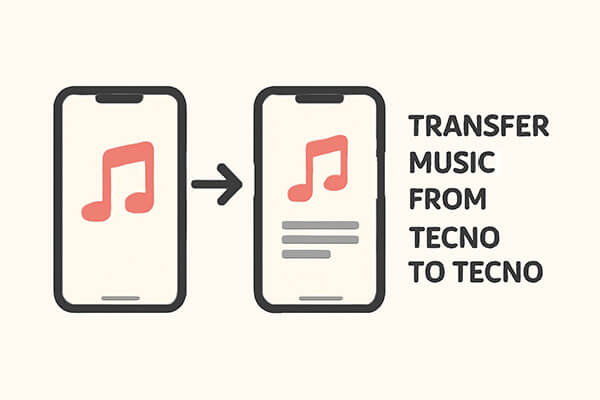
要想在 TECNO 设备之间快速安全地传输音乐,使用电脑和可靠的传输工具是最佳方法之一。这种方法可以确保音乐文件以原始音质传输,且不会造成任何数据丢失。
Coolmuster Mobile Transfer就是这样一款工具,它提供了一种便捷的方式,可以通过 USB 数据线将旧 TECNO 手机中的音乐传输到新手机。与其他可能速度慢或不稳定的方法不同, Coolmuster能够确保快速安全的传输,并且拥有用户友好的界面,即使是新手也能轻松上手。
Coolmuster Mobile Transfer的主要功能:
使用 Mobile Transfer 在 TECNO 手机之间传输音乐的步骤:
01在您的计算机上下载并安装Coolmuster Mobile Transfer 。
02使用 USB 数据线将两部 TECNO 手机连接到电脑。请确保在两部设备上都启用 USB 调试模式。

03检测到两台设备后,检查它们的位置,确保旧的 TECNO 手机被设置为源设备。如果位置不正确,请点击“翻转”按钮进行切换。

04确认设备位置正确后,在软件界面中选择“音乐”选项,然后点击“开始复制”按钮,将音乐从旧 TECNO 手机传输到新手机。

如果您希望使用无线方式在 TECNO 手机之间传输音乐,有几种有效的方法可供选择。这些方法无需连接线,让您在设备间轻松便捷地传输音乐。
蓝牙是TECNO手机间传输音乐的简单便捷方式,尤其适合传输少量歌曲。虽然速度可能不如有线传输,但蓝牙易于使用,且无需网络连接。不过,传输大型音乐库时速度会变慢,因此更适合偶尔传输。
将音乐从 TECNO 手机传输到 TECNO 手机的步骤:
步骤 1. 在两部 TECNO 手机上,启用蓝牙并使其可被发现。
步骤 2. 打开旧 TECNO 手机上的音乐应用或文件管理器,选择要发送的歌曲,然后点击“分享”选项。
步骤 3. 选择“蓝牙”作为共享方式,然后选择您的新 TECNO 手机。

步骤 4. 在新手机上接受传输,音乐将被复制。
如果您已将音乐存储或同步到 Google 帐户,则无需数据线即可轻松将其传输到另一部 TECNO 手机。如果您已使用 YouTube Music 等 Google 服务管理歌曲,此方法非常便捷且适用。
通过 Google 帐户将音乐从 TECNO 手机传输到 TECNO 手机的步骤:
第一步:在您的旧款 TECNO 手机上,确保您的音乐文件已同步到您的 Google 帐户。您可以将歌曲上传到 Google 云端硬盘或通过 YouTube Music 进行备份。

步骤 2. 在新的 TECNO 手机上,在初始设置期间使用同一个 Google 帐户登录。
步骤 3. 在设置过程中,选择从您的 Google 帐户恢复数据。
步骤 4. 完成后,您同步的音乐库将在新的 TECNO 手机上可用。
TECNO官方手机克隆应用提供了一种便捷的方式,可以在TECNO手机之间无线传输音乐。这款应用设计简洁、快速、高效,能够满足您所有的数据传输需求。以下是它的工作原理:
步骤 1. 在两部 TECNO 手机上安装手机克隆软件。
步骤 2. 在新 TECNO 手机上,选择“这是新设备”,在旧 TECNO 手机上,选择“这是旧设备”。

步骤 3. 通过扫描新 TECNO 手机上出现的二维码连接两个设备。
步骤 4. 从数据类型列表中选择“音乐”,然后开始传输。
使用这些简单的方法,将音乐从 TECNO 手机传输到另一台 TECNO 手机比以往任何时候都更加轻松。无论您是喜欢使用Coolmuster Mobile Transfer有线方式以获得更快更安全的传输,还是喜欢使用蓝牙、Google 帐户或手机克隆等无线方式以获得便利,总有一种解决方案能够满足您的需求。
对于那些想要一款便捷全面的传输工具的用户来说, Coolmuster Mobile Transfer仍然是首选推荐。选择最适合您偏好的传输方式,即可在新 TECNO 手机上畅享音乐。
相关文章:
【完整指南】如何将音乐从 TECNO 手机传输到 iPhone?